在现代社会中,电脑已经成为我们日常生活和工作中不可或缺的一部分,有时候我们会遇到电脑突然卡顿甚至完全无法响应的情况,这不仅会耽误我们的工作进度,还可能导致重要数据丢失,面对这种情况,我们该如何应对呢?本文将为你提供一些实用的解决方法,帮助你快速恢复电脑的正常运行。
了解问题的原因
- 系统资源耗尽:当电脑同时运行多个程序时,可能会消耗大量的内存和CPU资源,导致系统变得缓慢甚至无响应。
- 病毒或恶意软件感染:这些恶意程序会在后台运行,占用系统资源,并可能破坏系统文件。
- 硬件故障:硬盘故障、内存条松动或损坏等硬件问题也可能导致电脑卡顿。
- 驱动程序问题:过时或不兼容的驱动程序也会影响电脑的性能。
- 系统错误:操作系统中的临时文件积累过多或系统文件损坏也可能导致电脑卡顿。
基本排查步骤
- 检查是否为假死状态:首先尝试使用Ctrl+Alt+Delete组合键打开任务管理器,查看是否有未响应的程序,如果有,可以尝试结束这些程序。
- 重启电脑:如果任务管理器无法打开,或者你觉得电脑已经完全没有响应,那么最简单有效的方法就是强制重启电脑,长按电源按钮几秒钟,直到电脑关机,然后再重新启动。
- 进入安全模式:如果电脑能够启动,但仍然非常缓慢,可以尝试进入安全模式,在安全模式下,只会加载必要的驱动程序和服务,有助于排除第三方软件或驱动的问题。
- 检查硬件连接:对于台式机用户,确保所有硬件设备连接良好,特别是内存条和硬盘。
高级解决方法
- 清理启动项:许多程序会在开机时自动启动,这会增加启动时间,你可以通过任务管理器或系统配置工具来禁用不必要的启动项。
- 更新驱动程序:访问硬件制造商的网站,下载并安装最新的驱动程序。
- 杀毒扫描:使用可靠的杀毒软件对电脑进行全面扫描,清除任何潜在的病毒或恶意软件。
- 磁盘清理和碎片整理:Windows自带的磁盘清理工具可以帮助删除无用的文件,而磁盘碎片整理则可以优化文件存储结构。
- 检查系统文件:使用系统文件检查器(sfc /scannow)命令来修复损坏的系统文件。
- 增加物理内存:如果经常遇到内存不足的问题,考虑升级你的RAM。
- 重新安装操作系统:如果以上方法都无法解决问题,最后的手段可能是重新安装操作系统,请确保在此之前备份所有重要数据。
预防措施
- 定期维护:定期进行系统清理和维护,包括卸载不再使用的程序、清理注册表和磁盘空间。
- 及时更新:保持操作系统和所有软件的最新状态,以便获得性能改进和安全补丁。
- 备份数据:定期备份重要文件,以防止意外丢失。
- 合理配置:根据实际需求合理配置电脑资源,避免过度负荷运行。
通过上述方法,你应该能够有效地解决电脑卡顿的问题,预防总比治疗来得更为重要,保持电脑的良好状态,不仅能提高工作效率,还能延长电脑的使用寿命,希望这篇文章能帮助你在遇到电脑卡顿时找到解决方案。













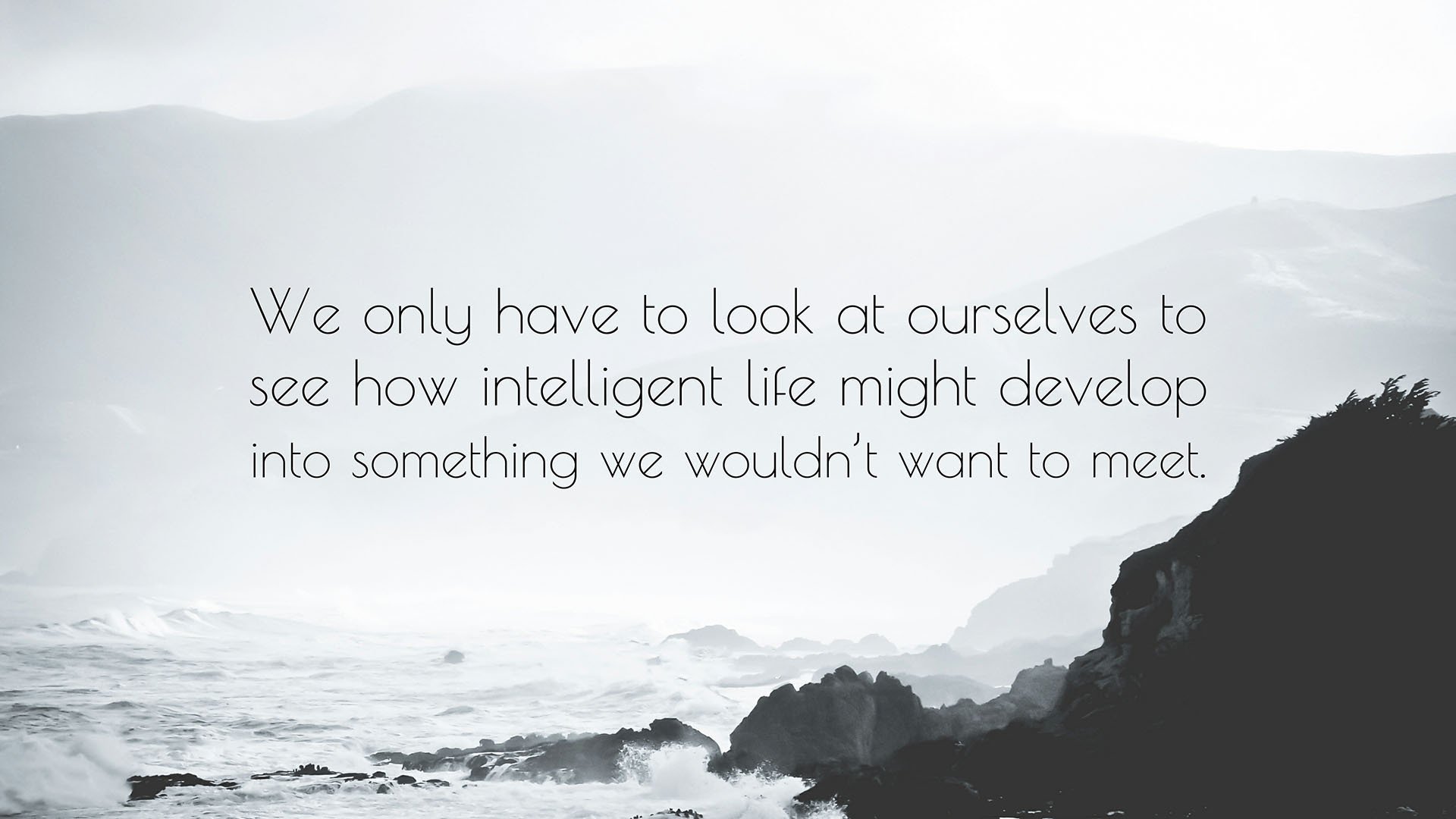
 京公网安备11000000000001号
京公网安备11000000000001号 鲁ICP备16037850号-3
鲁ICP备16037850号-3
还没有评论,来说两句吧...